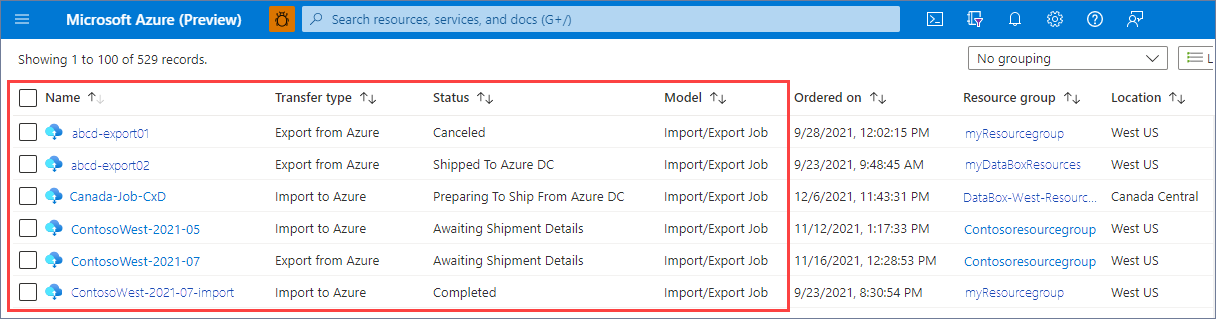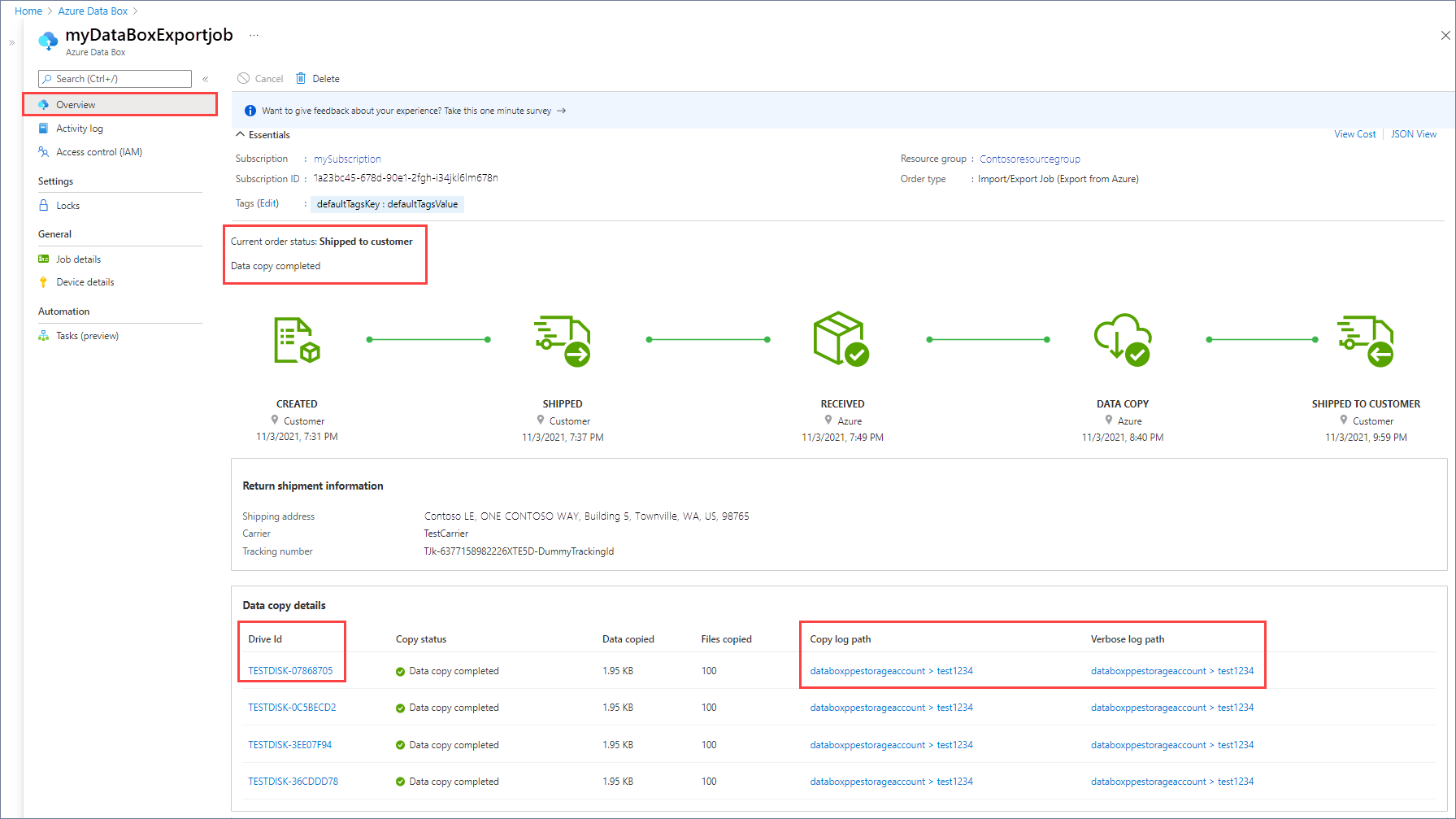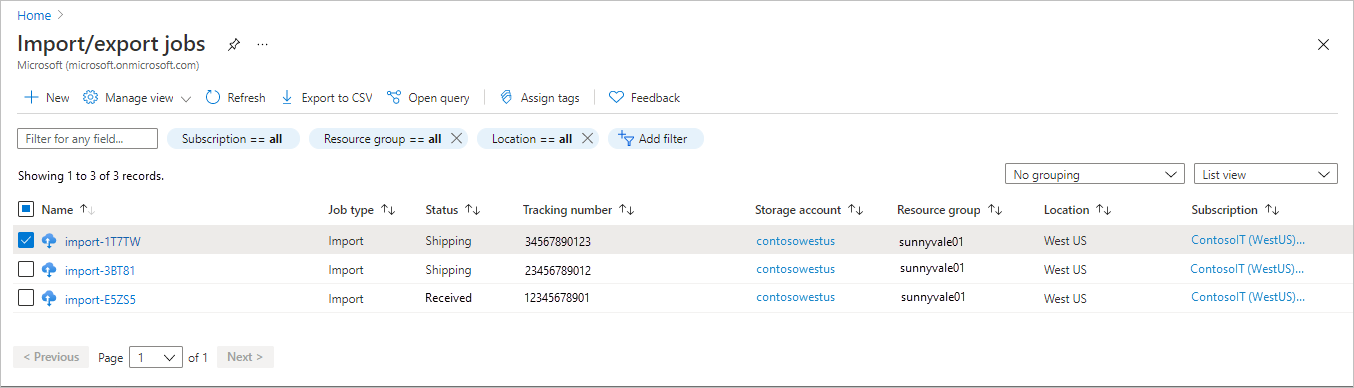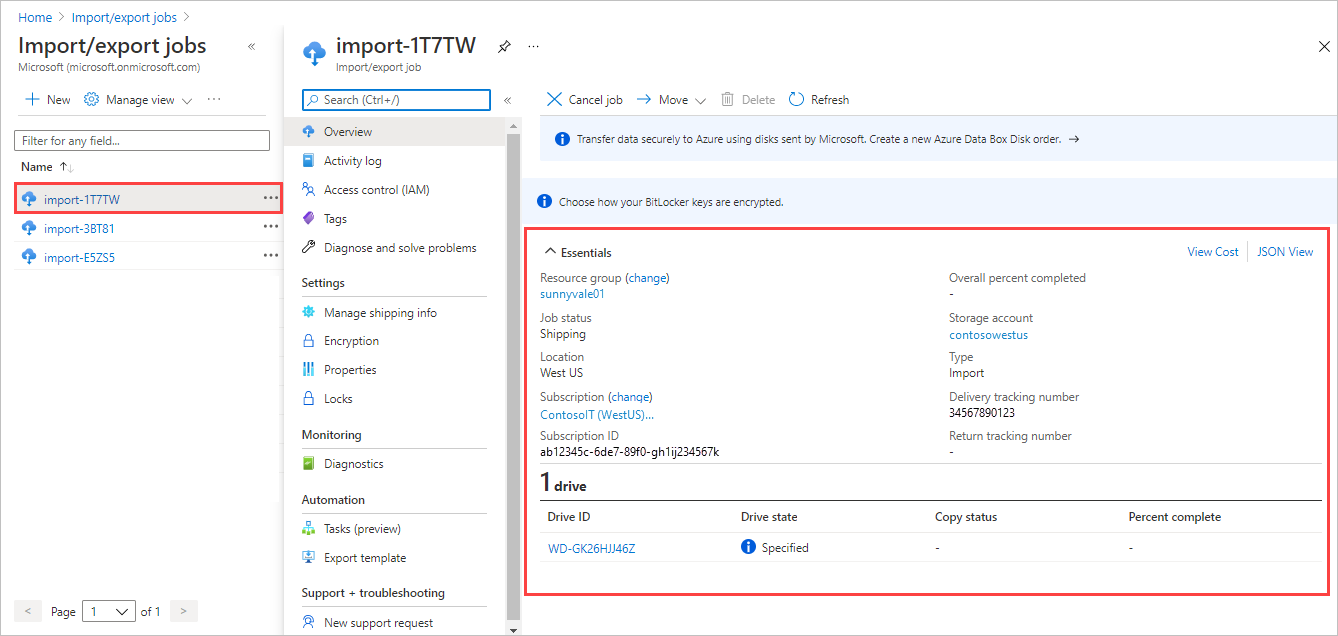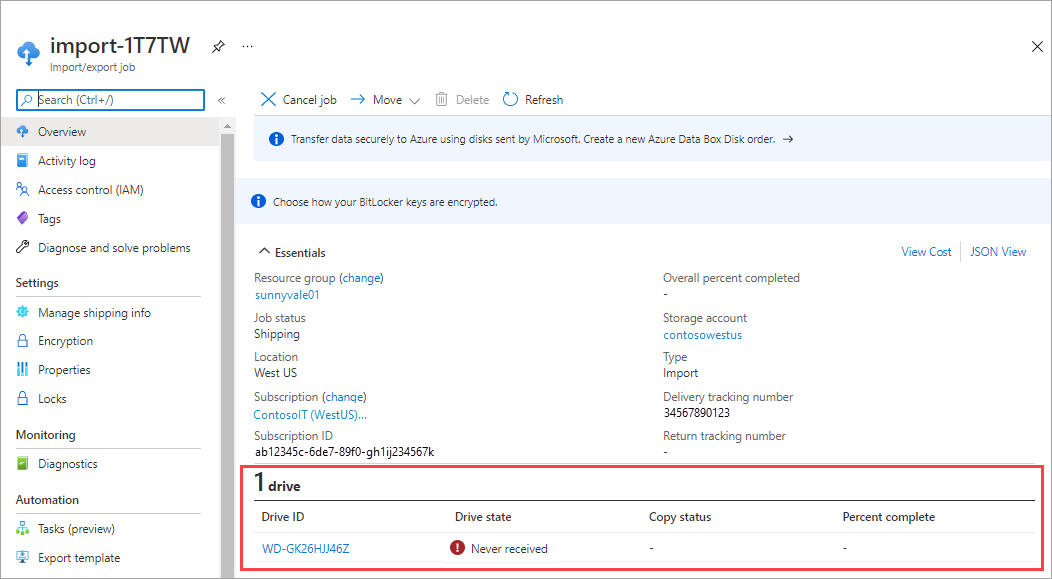Azure İçeri/Dışarı Aktarma işlerinin durumunu görüntüleme
Bu makalede, Azure İçeri/Dışarı Aktarma işleri için sürücü ve iş durumunu görüntüleme hakkında bilgi sağlanır. Azure İçeri/Dışarı Aktarma hizmeti, büyük miktarlardaki verileri Azure Blob'lara ve Azure Dosyalar güvenli bir şekilde aktarmak için kullanılır. Hizmet, Azure Blob depolamadan verileri dışarı aktarmak için de kullanılır.
İş ve sürücü durumunu görüntüleme
İçeri ve dışarı aktarma işlerinizin durumunu Azure portalında görüntüleyebilirsiniz. Yordamlar, işi Önizleme portalında mı yoksa Klasik deneyimi kullanarak mı oluşturduğunuza bağlı olarak biraz farklılık gösterir.
İçeri veya dışarı aktarma işinizi Azure Data Box'ta (Önizleme deneyimi) oluşturduysanız, diğer Data Box kaynaklarınızla birlikte işin durumunu da izlersiniz.
Azure Portal’ında oturum açın.
Azure veri kutusunu arayın.
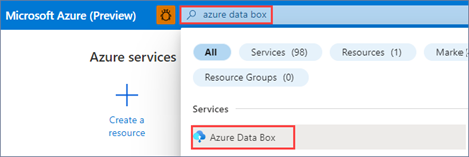
Azure İçeri/Dışarı Aktarma işlerini filtrelemek için arama kutusuna "İçeri/Dışarı Aktarma" yazın.
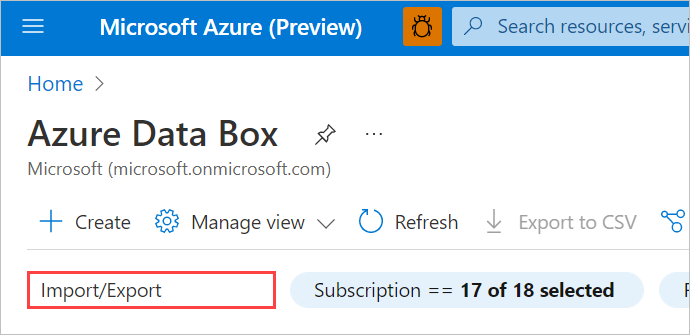
Sayfada İçeri/Dışarı Aktarma işlerinin listesi görüntülenir.
bir iş adı seçerek iş ayrıntılarını görüntüleyin.
Seçilen işin Geçerli sipariş durumu ve Veri kopyalama ayrıntıları her sürücü için görüntülenir.
Depolama hesabına erişiminiz varsa, günlüğü görüntülemek için Günlük yolunu kopyala'yı veya Ayrıntılı günlük yolunu seçebilirsiniz.
Bildirim dosyası ve karma dahil olmak üzere tam kopya bilgileri içeren bir panel açmak için bir Sürücü Kimliği seçin.
İş durumu açıklamaları
Azure portalı, geçerli iş durumunu ve iş durumları aracılığıyla içeri veya dışarı aktarma işinin ilerleme durumunu gösterir.
İş durumları, İçeri/Dışarı Aktarma İşi Azure Data Box'ta mı (Önizleme deneyimi) yoksa Azure İçeri/Dışarı Aktarma'da mı (Klasik deneyim) oluşturduğunuza bağlı olarak değişir.
önizleme portalında işinizi oluşturursanız, sürücünüzün bu süreçte nerede olduğuna bağlı olarak aşağıdaki iş durumlarından birini görürsünüz.
| İş durumu | Açıklama |
|---|---|
| Sevkiyat bilgileri bekleniyor | Bir iş oluşturulduktan sonra durumu Sevkiyat bilgileri bekleniyor olarak ayarlanır. İş bu durumdayken, İçeri/Dışarı Aktarma hizmeti sürücülerin veri merkezine gönderilmediğini varsayar. Devam etmek için müşterinin iş için sevkiyat bilgilerini sağlaması gerekir. Bir iş iki haftaya kadar bu durumda kalabilir ve hizmet bunu otomatik olarak siler. |
| Sevk Edildi | Paketinizi sevk ettikten sonra Azure portalında izleme bilgilerini güncelleştirmeniz gerekir. Bunu yaptığınızda iş durumu Gönderildi olarak değiştirilir. İş, gönderildi durumunda iki haftaya kadar kalır. Bir iş Gönderildi durumuna ulaştığında, iş artık iptal edilemez. |
| Alınan | Veri merkezinde tüm sürücüler alındıktan sonra iş durumu Alındı olarak ayarlanır. Veri merkezinde sipariş işleme tamamlandığında, operatör cihazı teslim ettikten sonra iş durumu 1 ile 3 iş günü arası değişebilir. |
| Veri kopyalama devam ediyor | İşleme en az bir sürücü için başladıktan sonra, iş durumu Devam eden Veri kopyalama olarak ayarlanır. Daha fazla bilgi için bkz . Sürücü durumu açıklamaları. |
| Veri kopyalama hatalarla tamamlandı | Hizmet sürücülerden en az birinde veri kopyalarken hatalarla karşılaştığında iş, Hata durumuyla tamamlanan Veri kopyalama'ya geçer. |
| Veri kopyalama, uyarılarla tamamlandı | hizmet veri kopyalamayı tamamladığında ancak bazı dosyalar, klasörler veya kapsayıcılar yeniden adlandırıldığında iş, Uyarı durumuyla tamamlanan Veri kopyalama'ya taşınır. Ayrıntılar için kopyalama günlüğüne bakın. |
| Veri kopyalama başarısız oldu | En az bir sürücüye veya sürücüden veri kopyalama sırasında karşılaşılan sorunlardan dolayı veri kopyalama başarısız oldu. |
| Göndermeye hazırlanıyor | Tüm sürücülerin işlenmesi tamamlandıktan sonra iş, sürücüler size geri gönderilene kadar Göndermeye hazırlanıyor durumuna yerleştirilir. |
| Müşteriye gönderildi | Tüm sürücüler size geri gönderildikten sonra iş durumu Müşteriye gönderildi olarak değişir. |
| Tamamlandı | Tüm sürücüler size geri gönderildikten sonra, iş hatasız tamamlandıysa, iş Tamamlandı olarak ayarlanır. İş, Tamamlandı durumundaki 90 gün sonra otomatik olarak silinir. |
| İptal edildi | İş iptal edildi. |
Sürücü durumu açıklamaları
Azure portalı, bir Azure İçeri/Dışarı Aktarma işinin yaşam döngüsü boyunca her sürücünün geçerli durumunu gösterir. Aşağıdaki tablolarda bu sürücü durumları açıklanmaktadır.
Sürücü durumları, Azure Data Box'ta oluşturulan Azure İçeri/Dışarı Aktarma İşleri (Önizleme deneyimi) ve Azure İçeri/Dışarı Aktarma'de oluşturulan işler (Klasik deneyim) için biraz farklılık gösterir.
Aşağıdaki tablolarda, Azure Data Box'ta (Önizleme deneyimi) oluşturulan içeri ve dışarı aktarma işlerinin sürücü durumları açıklanmaktadır.
Aşağıdaki tabloda, veri kopyalama işlemi başarıyla tamamlandığında tek bir sürücünün yaşam döngüsü açıklanmaktadır.
| Sürücü durumu | Açıklama |
|---|---|
| Veri kopyalama başlatılmaz | Sürücüde veri kopyalama henüz başlatılmadı. |
| %age tamamlandı | Sürücü için veri kopyalama işlemi devam ediyor ve veri kopyalama yüzdesi tamamlandı. |
| Veri kopyalama tamamlandı | Hizmet, hata olmadan tüm verileri sürücüden veya sürücüye başarıyla aktarmış. |
| Veri kopyalama hatalarla tamamlandı | Hizmet, sürücüden veya sürücüye veri kopyalarken hatayla karşılaştı. |
| Veri kopyalama, uyarılarla tamamlandı | Hizmet, sürücüden veya sürücüye veri kopyalamayı tamamladı, ancak işlemde bazı uyarılar oluştu. |
Aşağıdaki tabloda, bir sürücü için başarısız veri kopyasından kaynaklanan sürücü durumları açıklanmaktadır.
| Sürücü durumu | Açıklama |
|---|---|
| Veri merkezinde disk alınmaz | Disk veri merkezinde alınmadı. Sürücü pakete dahil edilmiş olmayabilir. |
| Başarısız | İş işlenirken karşılaşılan sorunlar. Daha fazla bilgi için Microsoft Desteği ile iletişime geçin. |
| Bildirim dosyası hatası | Bildirim dosyasındaki veya biçimindeki sorunlar. |
| Blob listesi biçimini dışarı aktarma geçersiz | Dışarı aktarma işi için blob listesi gerekli biçime uygun değildir. Geçerli blob yolları ve ön ekleri olan bir XML dosyası gereklidir. Daha fazla bilgi için bkz . Geçerli blob yolu ön ekleri . |
| Blob erişimi yasak | Dışarı aktarma işi için depolama hesabındaki dışarı aktarma blobu listesine erişim reddedildi. Bunun nedeni geçersiz bir depolama hesabı anahtarı veya kapsayıcı SAS'i olabilir. |
| Desteklenmeyen disk | Disk türü Azure İçeri/Dışarı Aktarma hizmeti tarafından desteklenmiyor. Daha fazla bilgi için bkz . Desteklenen disk türleri . |
| Disk bozuk | Disk üzerindeki veriler bozuk. |
| BitLocker kilit açma birimi başarısız oldu | BitLocker biriminin kilidini açma girişimi başarısız oldu. |
| BitLocker birimi bulunamadı | Disk, BitLocker özellikli bir birim içermez. |
| BitLocker anahtarı geçersiz | Müşteri tarafından sağlanan BitLocker anahtarı geçerli değil. |
| Donanım hatası | Disk bir medya hatası bildirdi. |
| NTFS birimi bulunamadı | Diskteki ilk veri birimi NTFS biçiminde değil. |
| Depolama hesabına erişilemiyor | Müşterinin depolama hesabına erişilemiyor ve veri kopyalama işlemine devam edilemiyor. |
| Desteklenmeyen veriler | Diske kopyalanan veriler Azure kurallarına uymuyor veya ntfs biriminin gereksinimlerine uymadığından dışarı aktarılamıyor. |
İşi işleme süresi
İçeri/dışarı aktarma işini işlemek için gereken süre, aşağıdakiler gibi çeşitli faktörlere bağlı olarak değişir:
- Sevkiyat süresi
- Veri merkezine yükleme
- Kopyalanan verilerin iş türü ve boyutu
- bir işteki disk sayısı.
İçeri/Dışarı Aktarma hizmetinin SLA'sı yoktur, ancak hizmet kopyayı diskler alındıktan sonra 7-10 gün içinde tamamlamaya çalışır. Azure portalında yayınlanan duruma ek olarak, iş ilerleme durumunu izlemek için REST API'lerini kullanabilirsiniz. Kopyalama ilerlemesinin yüzdesini görüntülemek için Liste İşleri işlem API'si çağrısında tamamlanma yüzdesi parametresini kullanın.